几个朋友发现,用目前版本的Windows 11操作系统,点击启动菜单,可以让他们查看最近打开的文件的一些记录,了解建议的内容,他们所关心的内容可能暴露他们的隐私,希望关闭。
Windows 11 最近使用的文件如何关闭?
1. 首先,单击以下起始菜单,输入设置界面。
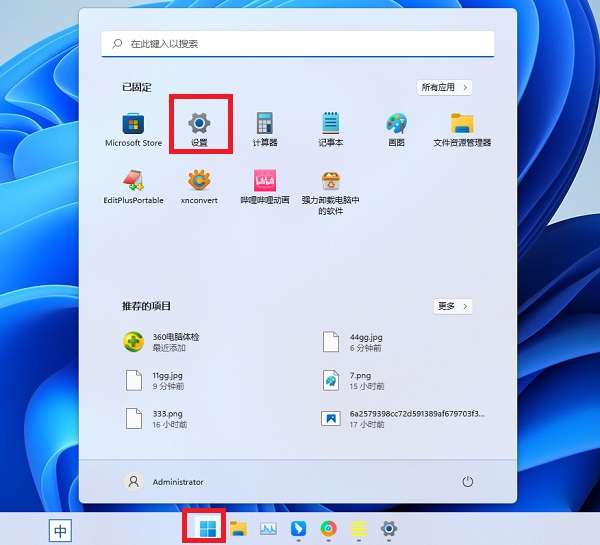
2 然后,在自定义下,选择“启动”选项。
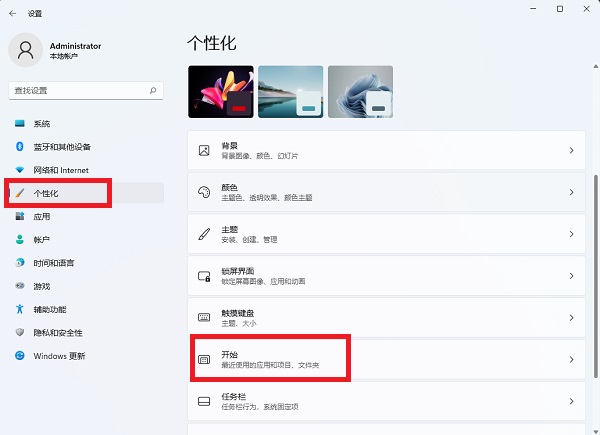
3. 在启动接口中选择 " 显示最近添加的应用程序 " 选项后关闭开关。
4. “启动最近开放的项目”已关闭。
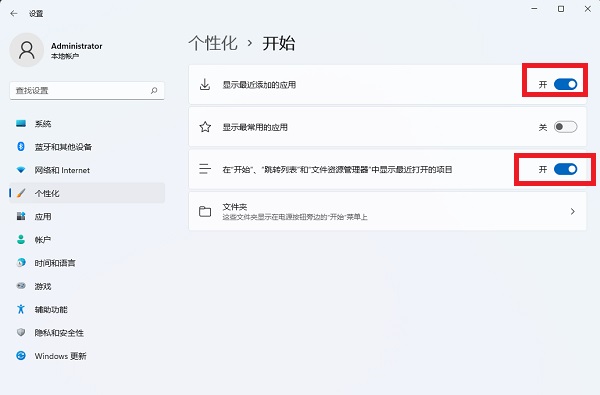
5. 回到起始菜单时,将注意到建议产品已经关闭。
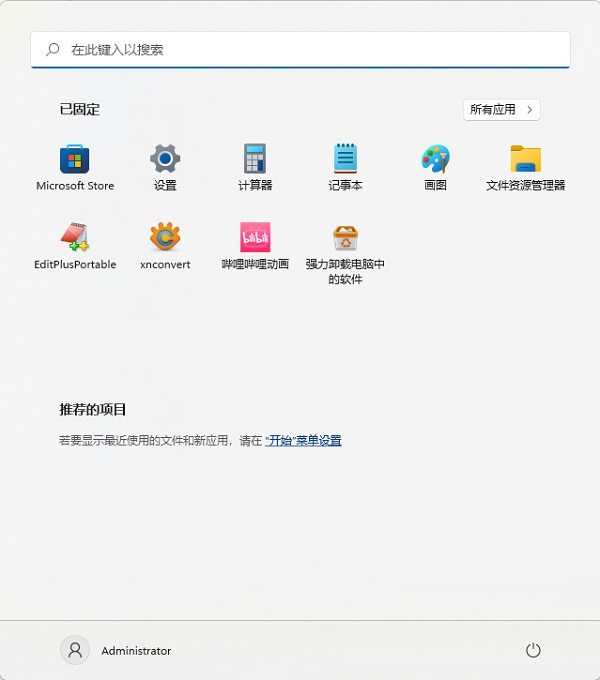
当整扇门都关上时, 用户可以启动最近推出的程序, 让菜单的启动不那么奇怪。
